剪映专业版的智能抠像功能通过ai技术实现快速人物与背景分离,适合短视频和直播背景替换。一、使用方法:在“特效”面板中搜索“智能抠像”,拖至素材上自动识别,注意边缘细节需手动调整。二、更换背景方法:叠加图片/视频至时间轴下层、使用“背景”面板添加纯色或动态背景,建议拍摄时使用绿色背景布。三、提升效果技巧:保持光线均匀、避免复杂背景、调节边缘羽化与前景保留参数,必要时通过关键帧逐帧修正。四、导出设置:上传平台选mp4+h.264编码+1080p分辨率,保留透明通道则选mov格式+alpha通道,并导出前预览边缘效果。掌握这些步骤和细节,能有效提升抠像效率与质量。
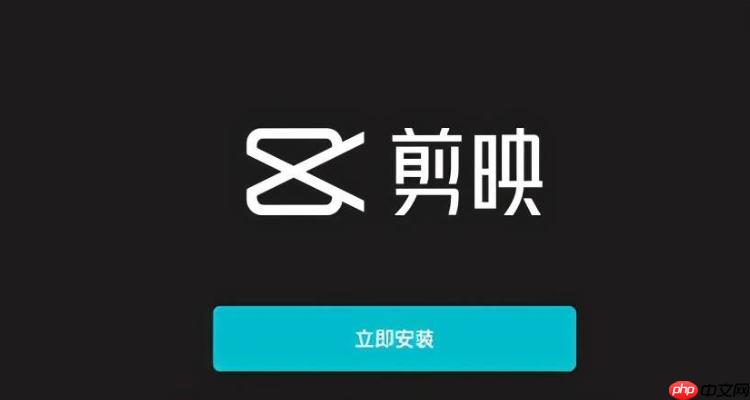
剪映电脑版的智能抠像功能已经相当实用,尤其是剪映专业版,它内置了AI识别技术,可以快速完成人物与背景的分离,特别适合做短视频、直播背景替换等场景。下面直接说重点操作和技巧。
剪映专业版在“特效”面板中提供了“智能抠像”功能,操作简单,适合新手快速上手。
需要注意的是,虽然AI识别已经比较准确,但有些边缘细节(如头发丝、半透明物体)可能识别不够完美,这时候需要手动调整。
抠像完成后,默认背景是透明的,你可以叠加一张图片、视频或者纯色背景来替换原背景。
如果你做的是直播或者短视频,建议使用绿色背景布拍摄,这样抠像效果会更干净。
虽然剪映的智能抠像已经不错,但实际使用中还是有些细节需要注意:
举个例子,如果你拍的是站在花墙前的人物,AI可能会误判部分背景为人物,这时候就需要手动调整边缘识别范围。
完成抠像和换背景后,导出是最后一步,但别忽略格式和参数设置:
导出前记得预览一下,尤其是边缘部分,确认没有明显的残留或毛边。
基本上就这些操作和技巧了,整个流程不复杂但有些细节容易被忽略,尤其是抠像前的拍摄环境和后期调参,多试几次就能掌握。

Copyright 2014-2025 https://www.php.cn/ All Rights Reserved | php.cn | 湘ICP备2023035733号